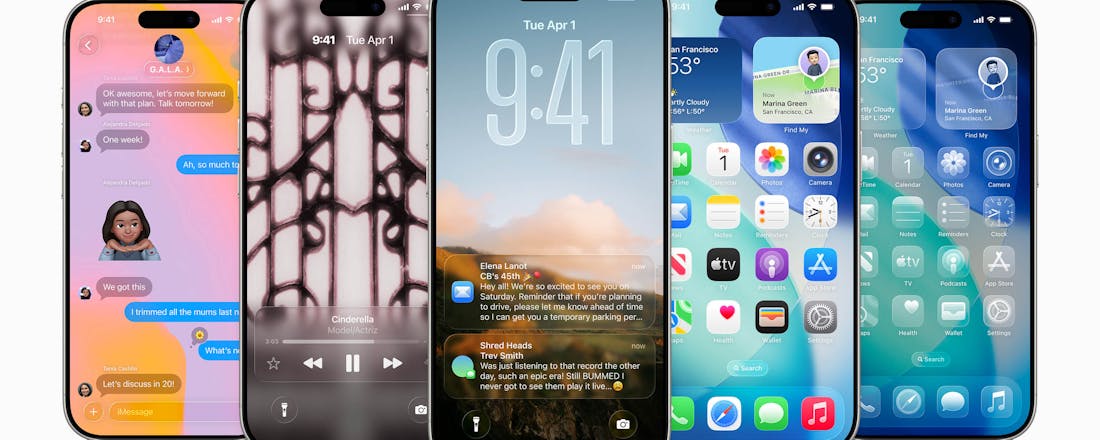Winst van de warmtepomp – meer dan alleen besparen
Iedereen is koortsachtig op zoek naar manieren om op de energierekening te besparen nu de prijzen voor energie de pan uit rijzen. Daarbij heeft de Nederlandse regering beslist dat eigenaren vanaf 2026 bij vervanging van de cv-ketel moeten gaan voor een duurzamer alternatief. De warmtepomp wordt voor beide kwesties als dé oplossing aangeprezen. Waarom is dat?
Partnerbijdrage - Dit artikel is tot stand gekomen in samenwerking met Nefit Bosch.
Er warmpjes bij zitten, zelfs bij -20°C
Een warmtepomp haalt zijn warmte (of energie) uit gratis bronnen: de buitenlucht, water of de bodem. De term ‘warmtepomp’ is mogelijk verwarrend, maar eigenlijk is het een superefficiënt verwarmingssysteem. Hij produceert geen warmte zoals een elektrische kachel dat doet, maar gebruikt de warmte die al aanwezig is in de buitenlucht of bodem, daarbij gebruikt hij een vloeistof met een lage verdampingsgraad (een koudemiddel) dat dankzij het principe van verdamping en condensatie warmte produceert, tot wel 30-40 graden en afhankelijk van het type nog hogere temperaturen. Die ontstane warmte wordt vervolgens aan de verwarmingsinstallatie afgegeven.
Ook wanneer er maar heel weinig warmte in de lucht zit, kan een moderne warmtepomp nog zijn werk doen. De Nefit Bosch luchtwarmtepomp kan bijvoorbeeld bij een buitentemperatuur van -20°C nog steeds efficiënt warmte uit de buitenlucht halen. Dus juist op de koude dagen waarop je jouw woning wil verwarmen zit je er met een geschikte warmtepomp toch warmpjes bij.
Een veel voorkomende mythe die je soms hoort, is dat warmtepompen geld verspillen wanneer de temperatuur onder het vriespunt daalt. In het verleden was dit waar, maar de betere warmtepompen van vandaag werken efficiënt tot zeer lage temperaturen. In Zweden heeft inmiddels maar liefst 60% van alle huishoudens een warmtepomp, terwijl de gemiddelde temperatuur daar 15°C lager ligt dan in Nederland
Efficiënter en groener
Een perfect werkende cv-ketel kan hoogstens een rendement van bijna 100% halen. Dat betekent dat hij de energie van de verbranding in het beste geval volledig inzet om het cv-water te verwarmen. Het klinkt als magie, maar een warmtepomp haalt een rendement van 300 of zelfs 400%. Hij kan 1 kilowattuur elektriciteit omzetten in 3 tot 4 kilowattuur warmte. Precies omwille van deze superieure efficiëntie kunnen warmtepompen veel duurzamer een woning verwarmen, dan een reguliere cv-ketel. De energieonderzoeksgroep Carbon Switch berekende bovendien dat je wanneer je overstapt, op een warmtepomp jaarlijks tussen 1 ton en 7 ton CO2-uitstoot bespaart.
4kW energie wordt geproduceerd door 1 kW elektriciteit en gratis energie uit de buitenlucht.
Verwarmen én verkoelen
Het comfort van een warmtepomp voel je niet alleen in de winter wanneer de warmtepomp op een zuinige manier je woning verwarmt, maar ook als de temperatuur oploopt. In de zomer kan je met veel all-electric of hybride warmtepompen, zoals die van Nefit-Bosch, je woning ook koelen. Hiervoor heb je wel vloerverwarming of speciale radiatoren nodig. De werking van de warmtepomp wordt als het ware omgekeerd: warme lucht wordt uit de woning onttrokken en naar buiten afgevoerd. Tijdens warme dagen kan dit zó vijf graden verschil opleveren t.o.v. de buitentemperatuur, zonder dat je een extra airco hoeft aan te schaffen.
Een lange levensduur
Zoals gezegd; een warmtepomp bespaart veel geld op je stookkosten, omdat deze zoveel efficiënter is dan bijvoorbeeld een traditionele cv-ketel. Een bijkomend voordeel is de lange levensduur. Een warmtepomp is een gesloten systeem waarbinnen geen verbranding plaatsvindt die componenten zou kunnen vervuilen. Dat is een belangrijke reden waarom dit toestel onderhoudsarm is, dat er minder reparatiekosten zijn en dat de levensduur hoog is.
De volledig elektrische warmtepomp voor het verwarmen en de productie van sanitair warm water.
Van eigen bodem Nefit Bosch, twee A-merken zijn met elkaar verbonden sinds 2004. Allebei hebben een indrukwekkende staat van dienst die meer dan 100 jaar teruggaat. Ondertussen is de Bosch Group uitgegroeid tot een internationale innovatieve wereldspeler met meer dan 400 vestigingen die sinds 2020 stuk voor stuk wereldwijd CO2-neutraal zijn. Het bedrijf is ondertussen internationaal marktleider. Nefit Bosch organisatie is Nederlands, de kwaliteit is Zweeds en de degelijkheid is Duits. Een van de belangrijkste internationale kenniscentra voor research & development staat in Deventer. Hier vindt ook een deel van de productie plaats.
Is mijn woning geschikt?
Een warmtepomp is weliswaar een aardige investering, maar levert op de lange termijn een behoorlijke besparing op, zowel op je energiekosten als het milieu. Maar hoe weet je nu of je woning geschikt is voor een warmtepomp?
De ideale aanvoertemperatuur bij een warmtepomp in combinatie met vloerverwarming ligt op 35°C. Om een indicatie te krijgen of je woning geschikt is voor zo’n laag temperatuursysteem kun je een simpele test uitvoeren. Stel bij de huidige cv-ketel de aanvoertemperatuur in op 50°C. Hoe dit moet zie je in de handleiding van je toestel. Of vraag je installateur om hulp. Op die instelling laat je de ketel zijn werk doen tijdens enkele koude weken. Blijft bij deze instelling het huis toch comfortabel warm, dan weet je dat in principe ook een warmtepomp het huis kan verwarmen.
Als je woning onvoldoende geïsoleerd is, kan een all-electric warmtepomp niet voldoende rendement behalen. De isolatiewaarde van je woning is dan ook de belangrijkste factor om te bepalen of je de overstap kunt maken. Daarnaast is in veel gevallen ook vloerverwarming beter in het verwarmen van een woning met lagere temperaturen. Vloerverwarming is echter niet noodzakelijk. Met een hybride warmtepomp, zoals die van Nefit-Bosch kan je je gewone radiatoren blijven gebruiken.